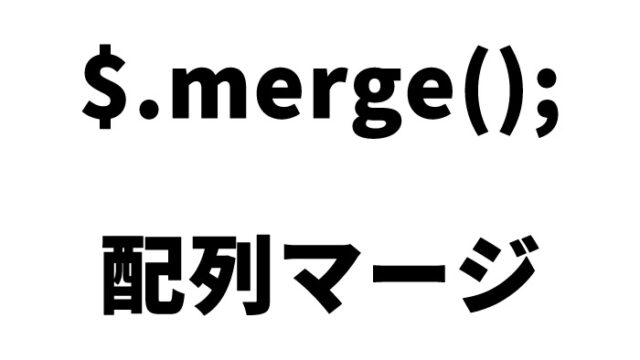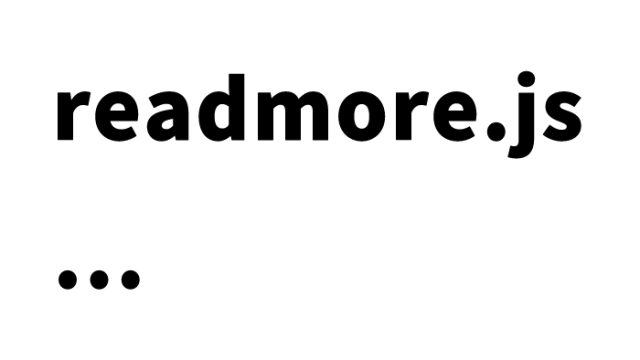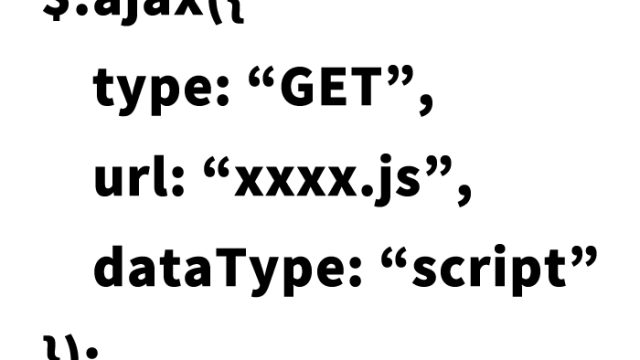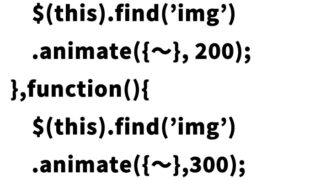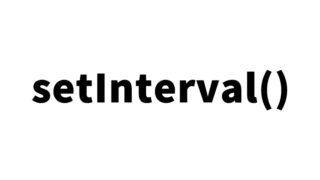iscroll.jsを活用したスマホサイトでの上下固定バーの実装ガイド

スマホサイトでは、ページの上下に固定バーを設置することで、ユーザーがナビゲーションを行いやすくなります。例えば、上部にはヘッダーを固定し、下部にはフッターを固定することで、重要な情報やリンクを常に表示させることができます。これにより、ユーザーエクスペリエンスが向上し、サイトの使いやすさが大幅に改善されます。
この記事では、JavaScriptのiscroll.jsを使って、スマホサイトでページの上下に固定バーを実装する方法をご紹介します。
わかりやすいように、具体的なコード例とともに解説していきます。
ヘッダー(meta)の記述
まずは、HTMLファイルのヘッダー部分に以下のmetaタグを記述します。この設定により、スマホブラウザでの表示が最適化されます。
<meta charset="utf-8">
<meta name="viewport" content="width=device-width, initial-scale=1.0, user-scalable=0, minimum-scale=1.0, maximum-scale=1.0">
<meta name="apple-mobile-web-app-capable" content="yes">
<meta name="apple-mobile-web-app-status-bar-style" content="black">
iscroll.jsの読み込みとJavaScript設定
次に、iscroll.jsを読み込み、上下に固定バーを設置したいエリア(例:id=”wrapper”)を指定します。以下のJavaScriptコードを追加してください。
<script type="text/javascript" src="iscroll.js"></script>
<script type="text/javascript">
var myScroll;
function loaded() {
myScroll = new iScroll('wrapper');
}
//document.addEventListener('touchmove', function (e) { e.preventDefault(); }, false);
document.addEventListener('DOMContentLoaded', function () { setTimeout(loaded, 200); }, false);
</script>
このコードは、ページが読み込まれた後にiscroll.jsを初期化し、指定されたエリアにスクロール機能を適用します。
CSSの記述例
次に、上下に固定するヘッダー(#header)、フッター(#footer)、スクロールエリア(#wrapper)のCSSを設定します。必要に応じて、スタイルを調整してください。
<style type="text/css" media="all">
body,ul,li {
padding:0;
margin:0;
border:0;
}
body {
font-size:12px;
-webkit-user-select:none;
-webkit-text-size-adjust:none;
font-family:helvetica;
}
h1{
font-size:14px;
font-weight:normal;
text-align:center;
margin:0;
padding:0;
}
#header {
position:absolute; z-index:2;
top:0; left:0;
width:100%;
height:45px;
line-height:45px;
background-color:#d51875;
background-image:-webkit-gradient(linear, 0 0, 0 100%, color-stop(0, #fe96c9), color-stop(0.05, #d51875), color-stop(1, #7b0a2e));
background-image:-moz-linear-gradient(top, #fe96c9, #d51875 5%, #7b0a2e);
background-image:-o-linear-gradient(top, #fe96c9, #d51875 5%, #7b0a2e);
padding:0;
color:#eee;
font-size:20px;
text-align:center;
}
#header a {
color:#f3f3f3;
text-decoration:none;
font-weight:bold;
text-shadow:0 -1px 0 rgba(0,0,0,0.5);
}
#footer {
position:absolute; z-index:2;
bottom:0; left:0;
width:100%;
height:48px;
background-color:#222;
background-image:-webkit-gradient(linear, 0 0, 0 100%, color-stop(0, #999), color-stop(0.02, #666), color-stop(1, #222));
background-image:-moz-linear-gradient(top, #999, #666 2%, #222);
background-image:-o-linear-gradient(top, #999, #666 2%, #222);
padding:0;
border-top:1px solid #444;
}
#wrapper {
position:absolute; z-index:1;
top:45px; bottom:48px; left:0;
width:100%;
background:#aaa;
overflow:auto;
}
#scroller {
position:absolute; z-index:1;
/* -webkit-touch-callout:none;*/
-webkit-tap-highlight-color:rgba(0,0,0,0);
width:100%;
padding:0;
}
#scroller ul {
list-style:none;
padding:0;
margin:0;
width:100%;
text-align:left;
}
#scroller li {
padding:0 10px;
height:40px;
line-height:40px;
border-bottom:1px solid #ccc;
border-top:1px solid #fff;
background-color:#fafafa;
font-size:14px;
}
</style>
HTMLの記述例
最後に、上下に固定するヘッダー(id=”header”)、フッター(id=”footer”)、スクロールエリア(id=”wrapper”)を用意します。
<div id="header">
<h1>スマホのブラウザで見ても上下固定バーを表示</h1>
</div>
<div id="wrapper">
<div id="scroller">
<ul id="thelist">
<li>1.CSS</li>
<li>2.Facebook</li>
<li>3.HTML5</li>
<li>4.JavaScript</li>
<li>5.Ajax</li>
<li>6.jQuery</li>
<li>7.PHP</li>
<li>8.Smarty</li>
<li>9.SEO</li>
<li>10.WordPress</li>
<li>12.Android</li>
<li>13.iPhone</li>
<li>14.CSS</li>
<li>15.Facebook</li>
<li>16.HTML5</li>
<li>17.JavaScript</li>
<li>18.Ajax</li>
<li>19.jQuery</li>
<li>20.PHP</li>
<li>21.Smarty</li>
<li>22.SEO</li>
<li>23.WordPress</li>
<li>24.Android</li>
<li>25.iPhone</li>
</ul>
</div>
</div>
<div id="footer"></div>
これで、iscroll.jsを使用してスマホサイトで上下固定バーを実装するための基本的な設定が完了です。
iscroll.js:スマホサイトで上下固定バーを実現するデモページ
ここまで説明したコードを使って作成したデモページは以下のリンクから確認できます。
iscroll.js:スマホサイトで上下固定バーを実現するデモページ
ソース元:iScroll 4
まとめ
以上の手順で、スマホサイトにおいて上下に固定バーを設置することができます。iscroll.jsを使うことで、スムーズなスクロール体験を提供しつつ、ヘッダーとフッターを常に表示させることができます。是非、あなたのサイトに取り入れてみてください。
この方法を使用することで、スマホユーザーにとって使いやすいインターフェースを提供することができます。固定バーを実装することで、重要な情報を常に表示させることができ、ユーザーエクスペリエンスが向上します。
なお、この記事ではiscroll.jsを使用しましたが、CSSのposition: fixedプロパティを使用する方法もあります。簡単に実装したい場合は、こちらの方法も検討してみてください
※流用される場合は自己責任でお願いします。
デモページタグ内のGoogleアナリティクスタグは流用しないで下さい。
PCトラブルは解決しましたか?
もし「会社のPCが全部遅い」「Office 365のエラーが多発する」「ネットワークが不安定」といった、調べても解決しない「会社全体」のお悩みがありましたら、ぜひご相談ください。
「Windows11 高速化」といったお悩み検索で毎月1,200人以上が訪れる、
このサイトの運営者(建設会社IT部長)が、川崎・横浜・東京城南エリアの法人様限定で「無料ITお困りごと診断」を行っています。